Tidak bisa menghapus instalan perselisihan? Cara menghapus instalannya dengan benar

- 3616
- 1016
- Daryl Hermiston DVM
Perselisihan adalah aplikasi VoIP yang bagus untuk dimiliki, terutama untuk gamer. Tapi seperti aplikasi lainnya, Perselisihan sering mengalami masalah. Misalnya, terkadang macet di layar penghubung atau menolak untuk meluncurkan sama sekali. Karena beberapa alternatif Perselisihan Hebat tersedia, Anda mungkin ingin menghapus pemasangan perselisihan yang mendukung aplikasi ini.
Jika Anda bertanya -tanya bagaimana cara menghapus instalan perselisihan, Anda dapat melakukannya dengan cara yang sama seperti aplikasi lainnya. Kecuali bahwa kadang -kadang pengguna tampaknya memiliki masalah dengan benar menghapus pemasangan perselisihan. Bahkan setelah menghapus pemasangan perselisihan, beberapa file tetap ada di PC Anda dengan menjengkelkan.
Daftar isiMari kita pelajari cara menghapus instalan perselisihan dari Windows 10 PC Anda dengan bersih.
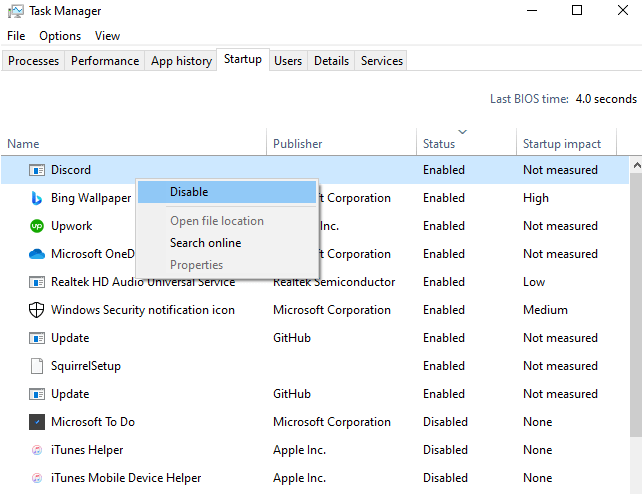
- Hidupkan Kembali komputer Anda.
- Buka Kontrol Panel dan mulai proses uninstallation.
Ini harus menyelesaikan masalah. Jika tidak, lewati ke perbaikan berikutnya.
Langkah 2: Bersihkan semua jejak perselisihan dari sistem Anda
Setelah Anda tidak menginstal perselisihan, pastikan Anda juga menghapus entri cache dan registri.
Temukan folder Discord dan hapus dari lokasi berikut:
C: \ Users \ User_Name \ AppData \ Roaming
C: \ Users \ User_Name \ AppData \ Local
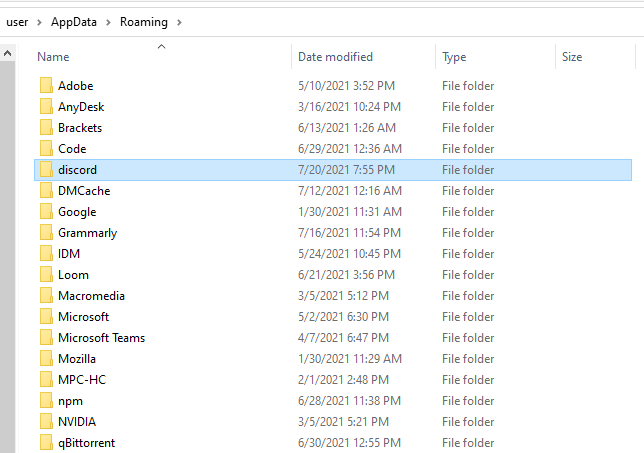
Itu Data aplikasi Folder disembunyikan secara default. Jika Anda menyalin dan menempelkan lokasi -lokasi ini ke penjelajah file Anda, Anda harus tetap dapat mengakses Data aplikasi folder, meskipun Anda harus mengubah "user_name" menjadi nama pengguna Anda yang sebenarnya.
Atau, Anda dapat melepas folder dengan menavigasi ke Melihat tab di file explorer dan mencentang kotak di samping Item tersembunyi dalam Tunjukan Sembunyikan kelompok.
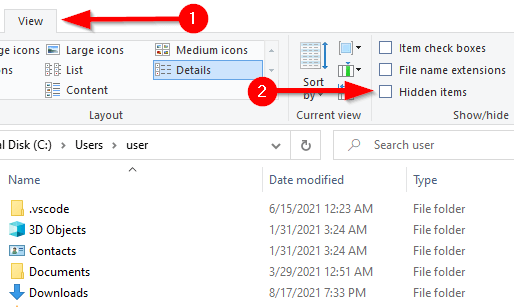
Langkah 3: Bersihkan semua jejak perselisihan dari registri
Jika Anda tahu jalan di sekitar Registry Windows, gunakan langkah -langkah di bawah ini untuk menghapus kunci.
- Membuka Editor Registri: Tekan win + r, ketik Regedit, dan tekan Memasuki.
- Temukan folder Discord dan hapus dari jalur berikut:
Hkey_current_user \ software \ discord
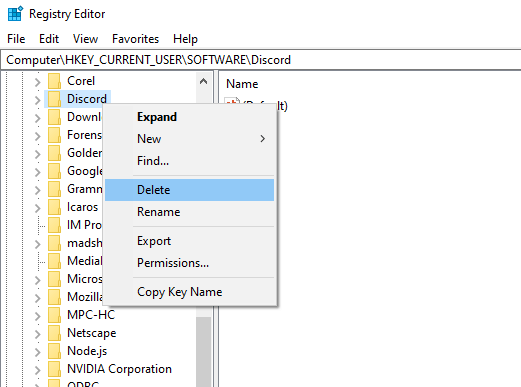
- Hidupkan Kembali komputer Anda. Saat PC restart, verifikasi bahwa folder perselisihan telah dihapus dengan benar dari keduanya Jelajah Dan Lokal folder.
Hapus instalan perselisihan dengan alat pihak ketiga
Jika Anda tidak dapat menghapus perselisihan secara manual, Anda dapat menggunakan salah satu dari berbagai uninstaller yang tersedia seperti iobit uninstaller dan revo uninstaller.
- Unduh uninstaller. Kami akan menggunakan IOBIT sebagai contoh.
- Luncurkan uninstaller dan navigasikan ke Semua program di bawah Program Bagian di panel kiri.
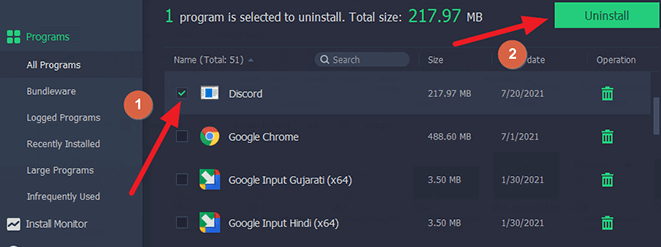
- Cari perselisihan di panel kanan. Centang kotak selain perselisihan dan pilih Uninstall.
- Jendela konfirmasi akan muncul. Pastikan Anda mencentang kotak yang berbunyi Secara otomatis menghapus file residu dan kemudian pilih Uninstall untuk melanjutkan.
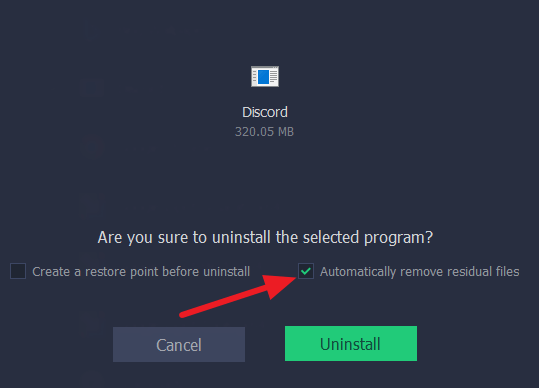
Biarkan prosesnya selesai. Periksa apakah perselisihan tidak diinstal dengan benar. Uninstaller juga akan menghapus file residual (termasuk entri cache dan registri), menghilangkan kebutuhan untuk pekerjaan manual apa pun.
Pindai virus
Jika metode sebelumnya tidak berhasil, virus atau malware bisa menyebabkan masalah. Jika Anda memiliki program antivirus yang diinstal, jalankan pemindaian menyeluruh untuk memastikan sistem Anda bersih. Jika Anda tidak memiliki program antivirus, gunakan Windows Defender.
Periksa file sistem yang korup atau hilang
Terkadang, file sistem yang korup atau dihapus dapat menyebabkan masalah dengan menghapus pemasangan program. Untungnya, ada utilitas windows bawaan yang disebut Pemeriksa File Sistem Untuk memeriksa dan memperbaiki file sistem.
- Buka yang ditinggikan Command prompt: Pencarian untuk cmd di menu start dan pilih Jalankan sebagai administrator Dari panel kanan.
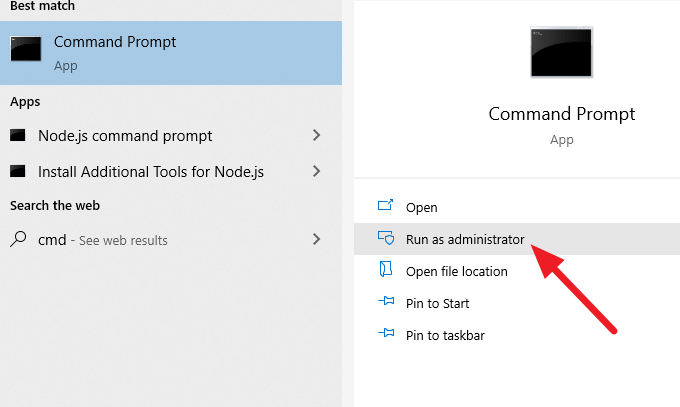
- Jalankan perintah berikut:
SFC /SCANNOW
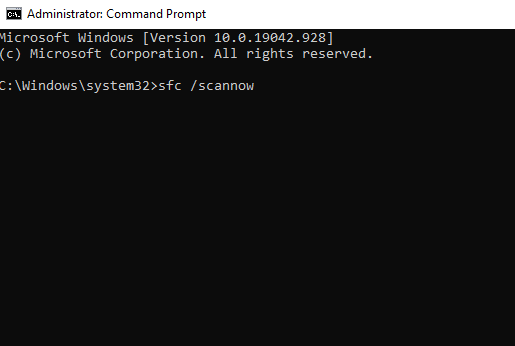
- Biarkan proses selesai dan coba lagi menghapus pemasangan perselisihan.
Perselisihan tidak dihapus sekarang
Mudah -mudahan, salah satu solusi ini berhasil bagi Anda untuk menghapus instalan perselisihan dan Anda tidak lagi merasa kesal dengan proses ini. Jika Anda mencari aplikasi untuk menggantikan Discord, TeamSpeak adalah pilihan yang bagus. Namun, jika Anda masih tidak dapat menghapus perselisihan, mungkin ada masalah dengan Windows.

